支店名順、担当名順などオリジナルの並べ替えで効率UP!!~Excel便利機能
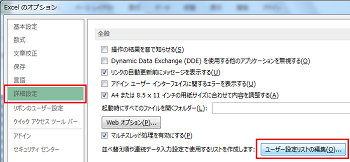
こんにちは!ノア梅田校スタッフのなかむらです。
さて、今日も仕事で役立つExcelの便利機能をご紹介します♪ それは。。「並び替え」!! えっ?そんな簡単な機能、知ってるし普段使ってます?? いやいや、ただの並び替えじゃないんです。今回は「オリジナルの並び替え方法」をご紹介します! 普段使っている「並び替え」は、「昇順」「降順」のどちらかを選んでリストの並び替えをします。例えば、数字を基準に「昇順」で並び替えをした場合、「1,2,3,4,5,,,」という順場になります。逆に「降順」で並び替えをした場合は、「10.9.8.7.6..,」と、先ほどとは逆順で並べ替えされます。 では!「自分の決めた順番」で並べ替えをしたいなーという時、どうしますか。。。?? 例えば、「東京、大阪、名古屋、福岡」という順番で並べ替えをしたい時、「昇順」を選んでしまうと、五十音順で並べ替えされるので、「大阪、東京、名古屋、福岡」の順になってしまいます。。;; そんな時に使えるのが、「ユーザー設定リスト」!! ①「ファイル」タブ⇒「オプション」⇒「詳細設定」⇒【ユーザー設定リストの編集】をクリック
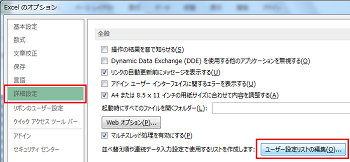
②「リストの項目」に、並べ替えたいキーワードを 任意で入力する(図のように)
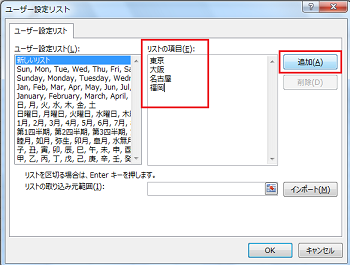
③「追加」ボタンをクリックして、「OK」をクリック こうすることで、オリジナルの並べ替えキーワードがExcelに追加されます♪ あとは、④「並べ替えとフィルタ」ボタンから、「ユーザー設定の並べ替え」を選択して ⑤「順序」から「ユーザー設定リスト」を選べば、設定した時のボックスが出てくるので、並べ替えたい順番を選べばOK★
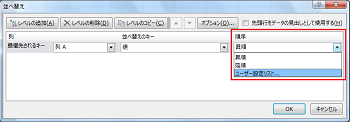
あらかじめの設定は必要になりますが、ちょっとしたことで、いつもの作業が楽になりますよ(^^)! ノアで、便利なExcel術が学べるのは、★コチラ⇒Excel基礎、Excel応用



